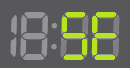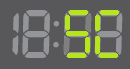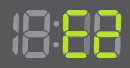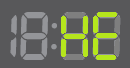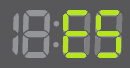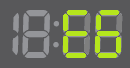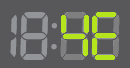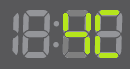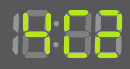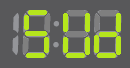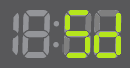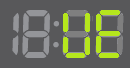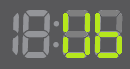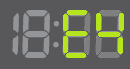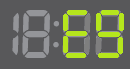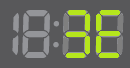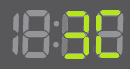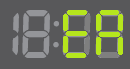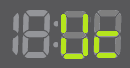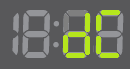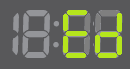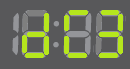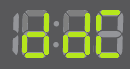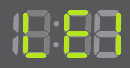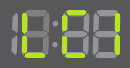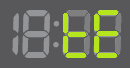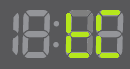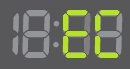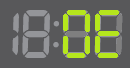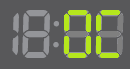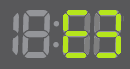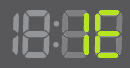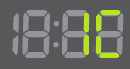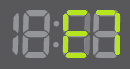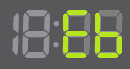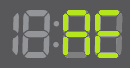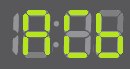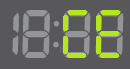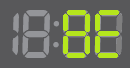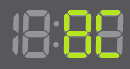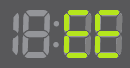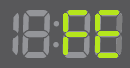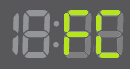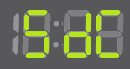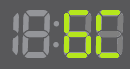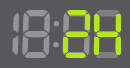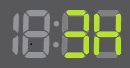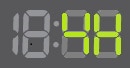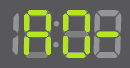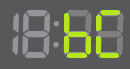17_
Введение
Знакомство с панелью управления
Цвета индикатора состояния и индикаторов цветов тонера отражают
текущее состояние устройства.
Индикаторы
Кнопка
Стоп
ИНДИКАТОР
СОСТОЯНИЯ
ИНДИКАТОР ЦВЕТОВ
ТОНЕРА
ОПИСАНИЕ
Зеленый горит
Все индикаторы выключены
Устройство готово к печати.
Зеленый мигает
медленно
Все индикаторы выключены
Устройство принимает данные с компьютера.
Зеленый мигает
быстро
Все индикаторы выключены
Устройство выполняет печать.
Красный горит
Все индикаторы выключены
•
Ошибка при выполнении операции — замятие бумаги, отсутствие бумаги, отсутствие или
переполнение контейнера для отработанного тонера.
•
Требуется сервисный осмотр устройства — неисправен блок лазерного сканирования,
термофиксатор или лента переноса. Обратитесь к торговому или сервисному
представителю.
горит
оранжевым
Все индикаторы выключены
•
В устройстве обнаружена ошибка, например замятие бумаги.
•
Не открывайте верхнюю крышку во время перезагрузки устройства, это может быть
расценено как ошибка, например замятие бумаги. В этом случае откройте и закройте
переднюю крышку. Это приведет к перезагрузке устройства.
Зеленый горит
Индикатор мигает красным
светом
Срок службы всех картриджей с тонером на исходе.
Красный мигает
Индикатор горит красным
светом
Тонер во всех картриджах почти закончился. Печать возможна, но с более низким качеством.
Красный горит
Индикатор горит красным
светом
•
Тонер во всех картриджах закончился. Печать невозможна.
•
Все картриджи с тонерами неисправны.
Зеленый горит
Индикаторы несколько раз
мигают красным один за
другим
Устройство разогревается.
Сообщения обо всех неисправностях появляются в окне
программы Smart Panel.
ИНДИКАТОР СОСТОЯНИЯ
ОПИСАНИЕ
Печать демонстрационной
страницы
В режиме готовности нажмите и удерживайте эту кнопку в течение 2 секунд, пока индикатор состояния не начнет
медленно мигать, затем отпустите кнопку.
Печать страниц конфигурации
В режиме готовности нажмите и удерживайте кнопку около 5 секунд, пока индикатор состояния не начнет быстро
мигать, затем отпустите.
Отмена задания печати
Нажмите на эту кнопку во время печати. Красный индикатор мигает, пока задание печати удаляется из устройства
и компьютера. Затем устройство возвращается в режим готовности. Время, необходимое для отмены задания,
зависит от объема документа.

17_
Введение
Знакомство с панелью управления
Цвета индикатора состояния и индикаторов цветов тонера отражают
текущее состояние устройства.
Индикаторы
Кнопка
Стоп
ИНДИКАТОР
СОСТОЯНИЯ
ИНДИКАТОР ЦВЕТОВ
ТОНЕРА
ОПИСАНИЕ
Зеленый горит
Все индикаторы выключены
Устройство готово к печати.
Зеленый мигает
медленно
Все индикаторы выключены
Устройство принимает данные с компьютера.
Зеленый мигает
быстро
Все индикаторы выключены
Устройство выполняет печать.
Красный горит
Все индикаторы выключены
•
Ошибка при выполнении операции — замятие бумаги, отсутствие бумаги, отсутствие или
переполнение контейнера для отработанного тонера.
•
Требуется сервисный осмотр устройства — неисправен блок лазерного сканирования,
термофиксатор или лента переноса. Обратитесь к торговому или сервисному
представителю.
горит
оранжевым
Все индикаторы выключены
•
В устройстве обнаружена ошибка, например замятие бумаги.
•
Не открывайте верхнюю крышку во время перезагрузки устройства, это может быть
расценено как ошибка, например замятие бумаги. В этом случае откройте и закройте
переднюю крышку. Это приведет к перезагрузке устройства.
Зеленый горит
Индикатор мигает красным
светом
Срок службы всех картриджей с тонером на исходе.
Красный мигает
Индикатор горит красным
светом
Тонер во всех картриджах почти закончился. Печать возможна, но с более низким качеством.
Красный горит
Индикатор горит красным
светом
•
Тонер во всех картриджах закончился. Печать невозможна.
•
Все картриджи с тонерами неисправны.
Зеленый горит
Индикаторы несколько раз
мигают красным один за
другим
Устройство разогревается.
Сообщения обо всех неисправностях появляются в окне
программы Smart Panel.
ИНДИКАТОР СОСТОЯНИЯ
ОПИСАНИЕ
Печать демонстрационной
страницы
В режиме готовности нажмите и удерживайте эту кнопку в течение 2 секунд, пока индикатор состояния не начнет
медленно мигать, затем отпустите кнопку.
Печать страниц конфигурации
В режиме готовности нажмите и удерживайте кнопку около 5 секунд, пока индикатор состояния не начнет быстро
мигать, затем отпустите.
Отмена задания печати
Нажмите на эту кнопку во время печати. Красный индикатор мигает, пока задание печати удаляется из устройства
и компьютера. Затем устройство возвращается в режим готовности. Время, необходимое для отмены задания,
зависит от объема документа.
Модератор: vetal

![]() Gravity800 » Чт май 03, 2018 11:12 am
Gravity800 » Чт май 03, 2018 11:12 am
-
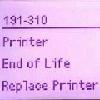
Gravity800
- Добрался до абсорбера
-
![]()
-
- Samsung C460W и разминка для «ума»
Юрий Шипуля в форуме Принтеры, МФУ, факсы, копиры формата A4
- 10
- 10770
sm1100

Вт апр 11, 2017 12:40 pm
- Samsung C460W и разминка для «ума»
-
- Samsung SCX-3400 «Черный фон»
Алишер Рузиев в форуме Принтеры, МФУ, факсы, копиры формата A4
- 13
- 14158
OLIGATOR

Ср фев 24, 2021 5:18 am
- Samsung SCX-3400 «Черный фон»
-
- samsung clx-3305 «замятие 1» HELP
scrcrw в форуме Принтеры, МФУ, факсы, копиры формата A4
- 14
- 15161
scrcrw

Пт сен 08, 2017 2:49 pm
- samsung clx-3305 «замятие 1» HELP
-
- Samsung CLP-315 «Замятие» Ны выходе
FREIDE в форуме Принтеры, МФУ, факсы, копиры формата A4
- 27
- 25247
Князь

Вт авг 13, 2013 6:20 am
- Samsung CLP-315 «Замятие» Ны выходе
-
- «Двудулка» Samsung 2015
Greka в форуме Принтеры, МФУ, факсы, копиры формата A4
- 3
- 6826
sm1100

Чт июл 02, 2015 11:00 pm
- «Двудулка» Samsung 2015
Вернуться в Принтеры, МФУ, факсы, копиры формата A4
Кто сейчас на форуме
Сейчас этот форум просматривают: нет зарегистрированных пользователей и гости: 71
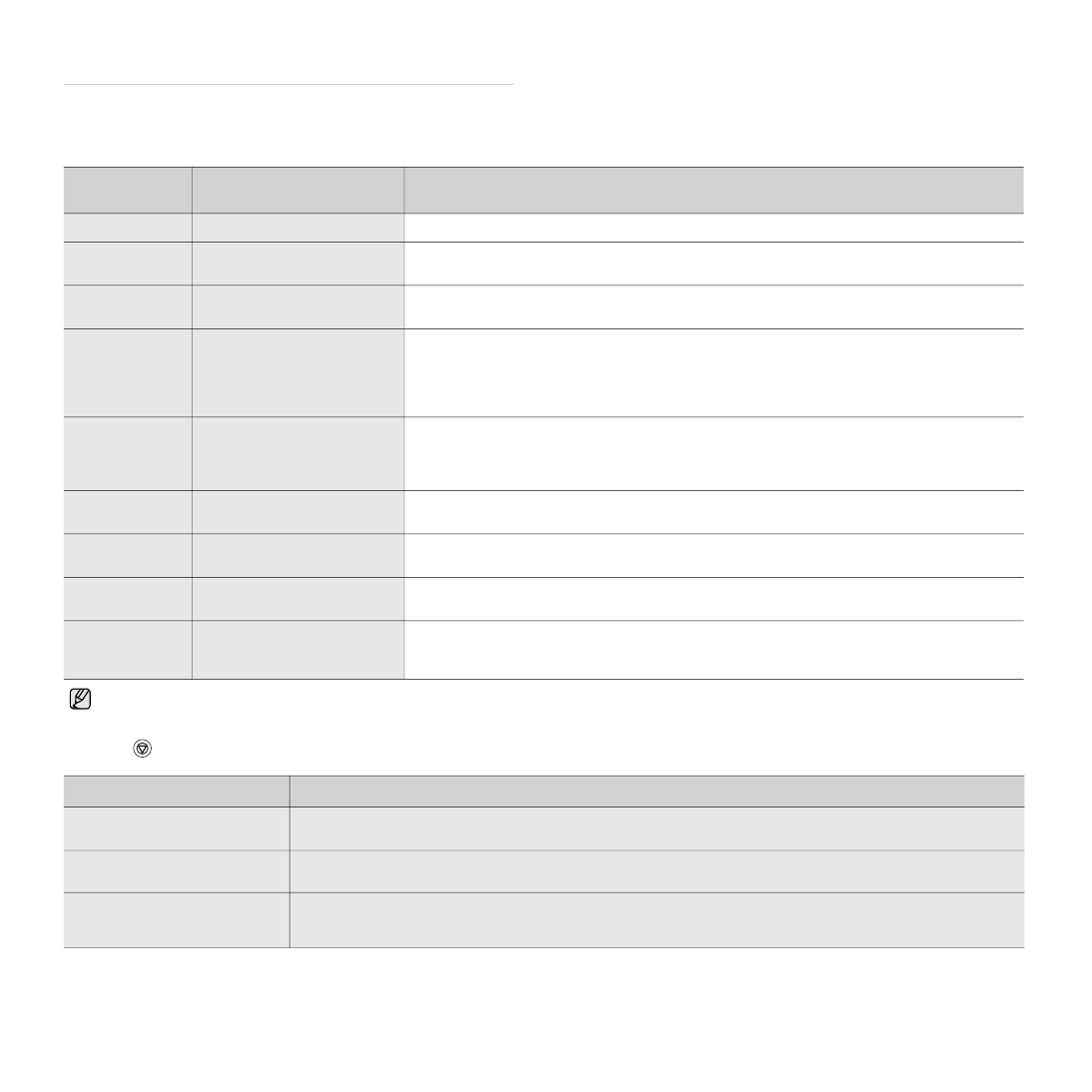
17_
Введение
Знакомство
с
панелью
управления
Цвета индикатора состояния и индикаторов цветов тонера отражают
текущее состояние устройства.
Индикаторы
Кнопка
Стоп
ИНДИКАТОР
СОСТОЯНИЯ
ИНДИКАТОР
ЦВЕТОВ
ТОНЕРА
ОПИСАНИЕ
Зеленый
горит
Все
индикаторы
выключены
Устройство готово к печати.
Зеленый
мигает
медленно
Все
индикаторы
выключены
Устройство принимает данные с компьютера.
Зеленый
мигает
быстро
Все
индикаторы
выключены
Устройство выполняет печать.
Красный
горит
Все
индикаторы
выключены
•
Ошибка при выполнении операции — замятие бумаги, отсутствие бумаги, отсутствие или
переполнение контейнера для отработанного тонера.
•
Требуется сервисный осмотр устройства — неисправен блок лазерного сканирования,
термофиксатор или лента переноса. Обратитесь к торговому или сервисному
представителю.
горит
оранжевым
Все
индикаторы
выключены
•
В устройстве обнаружена ошибка, например замятие бумаги.
•
Не открывайте верхнюю крышку во время перезагрузки устройства, это может быть
расценено как ошибка, например замятие бумаги. В этом случае откройте и закройте
переднюю крышку. Это приведет к перезагрузке устройства.
Зеленый
горит
Индикатор
мигает
красным
светом
Срок службы всех картриджей с тонером на исходе.
Красный
мигает
Индикатор
горит
красным
светом
Тонер во всех картриджах почти закончился. Печать возможна, но с более низким качеством.
Красный
горит
Индикатор
горит
красным
светом
•
Тонер во всех картриджах закончился. Печать невозможна.
•
Все картриджи с тонерами неисправны.
Зеленый
горит
Индикаторы
несколько
раз
мигают
красным
один
за
другим
Устройство разогревается.
Сообщения обо всех неисправностях появляются в окне
программы
Smart Panel
.
ИНДИКАТОР
СОСТОЯНИЯ
ОПИСАНИЕ
Печать
демонстрационной
страницы
В режиме готовности нажмите и удерживайте эту кнопку в течение 2 секунд, пока индикатор состояния не начнет
медленно мигать, затем отпустите кнопку.
Печать
страниц
конфигурации
В режиме готовности нажмите и удерживайте кнопку около 5 секунд, пока индикатор состояния не начнет быстро
мигать, затем отпустите.
Отмена
задания
печати
Нажмите на эту кнопку во время печати. Красный индикатор мигает, пока задание печати удаляется из устройства
и компьютера. Затем устройство возвращается в режим готовности. Время, необходимое для отмены задания,
зависит от объема документа.

PDF инструкция · 103 страниц(ы) русский
инструкцияSamsung CLP-310

Серия CLP-310
Цветной лазерный
принтер
Руководство пользователя
представьте возможности
Благодарим вас за покупку устройства Samsung.
Для получения более полного обслуживания
зарегистрируйте свое устройство на веб—узле
www.samsung.com/global/register
Посмотреть инструкция для Samsung CLP-310 бесплатно. Руководство относится к категории Принтеры, 5 человек(а) дали ему среднюю оценку 7.7. Руководство доступно на следующих языках: русский. У вас есть вопрос о Samsung CLP-310 или вам нужна помощь? Задайте свой вопрос здесь
- Функции вашего нового лазерного устройства
- Информация о безопасности
- Содержание
- Введение
- Приступая к работе
- Выбор и загрузка материалов для печати
- Основные операции печати
- Обслуживание
- Устранение неисправностей
- Заказ расходных материалов и дополнительных компонентов
- Технические характеристики
- Глоссарий
- Алфавитный указатель
- Contact SAMSUNG worldwide
- Программное обеспечение
Главная
| Samsung | |
| CLP-310 | CLP-310 | |
| Принтер | |
| 8808987482497, 8808987493097, 8808987516390, 8808987574659 | |
| русский | |
| Руководство пользователя (PDF) |
Печать
| Цветной | Да |
| Максимальное разрешение | 2400 x 600 DPI |
| Скорость печати (ч/б, обычное кач., A4/US Letter) | 16 ppm |
| Скорость печати (цвет., обычное кач., A4/US Letter) | 4 ppm |
| Время выхода первой страницы (цвет, норм. качество) | 26 s |
| Время выхода первой страницы (ч/б, норм. качество) | 14 s |
| Технология печати | Лазерная |
| Двусторонняя печать | Нет |
Производительность
| Тактовая частота процессора | 360 MHz |
| Оперативная память | 32 MB |
| Уровень давления звука (печать) | 45 dB |
| Максимальный объём внутренней памяти | — MB |
Входная и выходная емкость
| Общий объем подачи бумаги | 150 листов |
| Общий объем вывода бумаги | 100 листов |
Прочие свойства
| Совместимые операционные системы | Windows 2000/ XP/ 2003/ VistanLinuxnMac 10.3 — 10.5 |
| Эмуляции | SPL-C |
| Стандартные размеры печатного материала | 76 x 160 mmn216 x 356 mm |
| LED индикатор режима ожидания | Да |
Вес и размеры
| Размеры (ШхГхВ) | 388 x 313 x 243 mm |
| Вес | 11000 g |
Свойства
| Максимальный рабочий цикл | 20000 стр/мес |
Сеть
| Поддержка сети | Нет |
| Подключение Ethernet | Нет |
| Wi-Fi | Нет |
Типы и характеристики бумаги
| Максимальные размеры печати | 216 x 356 мм |
| Типы материалов для печати | Envelopes, Glossy paper, Labels, Recycled paper, Transparencies |
| ISO A-форматы (А0…А9) | A4, A5 |
| Максимальный размер бумаги ISO A-формата | A4 |
Энергопитание
| Потребляемая мощность при печати | — W |
Дизайн
показать больше
Не можете найти ответ на свой вопрос в руководстве? Вы можете найти ответ на свой вопрос ниже, в разделе часто задаваемых вопросов о Samsung CLP-310.
Какой вес Samsung CLP-310?
Как удалить замятую бумагу из принтера?
Почему после установки оригинального картриджа принтер не работает?
Чем обусловлено плохое качество печати?
В чем разница между лазерным и струйным принтером?
Почему при печати на струйном принтере появляются черные полосы?
Что означает аббревиатура DPI?
Инструкция Samsung CLP-310 доступно в русский?
Не нашли свой вопрос? Задайте свой вопрос здесь

17_
Введение
Знакомство с панелью управления
Цвета индикатора состояния и индикаторов цветов тонера отражают
текущее состояние устройства.
Индикаторы
Кнопка
Стоп
ИНДИКАТОР
СОСТОЯНИЯ
ИНДИКАТОР ЦВЕТОВ
ТОНЕРА
ОПИСАНИЕ
Зеленый горит
Все индикаторы выключены
Устройство готово к печати.
Зеленый мигает
медленно
Все индикаторы выключены
Устройство принимает данные с компьютера.
Зеленый мигает
быстро
Все индикаторы выключены
Устройство выполняет печать.
Красный горит
Все индикаторы выключены
•
Ошибка при выполнении операции — замятие бумаги, отсутствие бумаги, отсутствие или
переполнение контейнера для отработанного тонера.
•
Требуется сервисный осмотр устройства — неисправен блок лазерного сканирования,
термофиксатор или лента переноса. Обратитесь к торговому или сервисному
представителю.
горит
оранжевым
Все индикаторы выключены
•
В устройстве обнаружена ошибка, например замятие бумаги.
•
Не открывайте верхнюю крышку во время перезагрузки устройства, это может быть
расценено как ошибка, например замятие бумаги. В этом случае откройте и закройте
переднюю крышку. Это приведет к перезагрузке устройства.
Зеленый горит
Индикатор мигает красным
светом
Срок службы всех картриджей с тонером на исходе.
Красный мигает
Индикатор горит красным
светом
Тонер во всех картриджах почти закончился. Печать возможна, но с более низким качеством.
Красный горит
Индикатор горит красным
светом
•
Тонер во всех картриджах закончился. Печать невозможна.
•
Все картриджи с тонерами неисправны.
Зеленый горит
Индикаторы несколько раз
мигают красным один за
другим
Устройство разогревается.
Сообщения обо всех неисправностях появляются в окне
программы Smart Panel.
ИНДИКАТОР СОСТОЯНИЯ
ОПИСАНИЕ
Печать демонстрационной
страницы
В режиме готовности нажмите и удерживайте эту кнопку в течение 2 секунд, пока индикатор состояния не начнет
медленно мигать, затем отпустите кнопку.
Печать страниц конфигурации
В режиме готовности нажмите и удерживайте кнопку около 5 секунд, пока индикатор состояния не начнет быстро
мигать, затем отпустите.
Отмена задания печати
Нажмите на эту кнопку во время печати. Красный индикатор мигает, пока задание печати удаляется из устройства
и компьютера. Затем устройство возвращается в режим готовности. Время, необходимое для отмены задания,
зависит от объема документа.

17_
Введение
Знакомство с панелью управления
Цвета индикатора состояния и индикаторов цветов тонера отражают
текущее состояние устройства.
Индикаторы
Кнопка
Стоп
ИНДИКАТОР
СОСТОЯНИЯ
ИНДИКАТОР ЦВЕТОВ
ТОНЕРА
ОПИСАНИЕ
Зеленый горит
Все индикаторы выключены
Устройство готово к печати.
Зеленый мигает
медленно
Все индикаторы выключены
Устройство принимает данные с компьютера.
Зеленый мигает
быстро
Все индикаторы выключены
Устройство выполняет печать.
Красный горит
Все индикаторы выключены
•
Ошибка при выполнении операции — замятие бумаги, отсутствие бумаги, отсутствие или
переполнение контейнера для отработанного тонера.
•
Требуется сервисный осмотр устройства — неисправен блок лазерного сканирования,
термофиксатор или лента переноса. Обратитесь к торговому или сервисному
представителю.
горит
оранжевым
Все индикаторы выключены
•
В устройстве обнаружена ошибка, например замятие бумаги.
•
Не открывайте верхнюю крышку во время перезагрузки устройства, это может быть
расценено как ошибка, например замятие бумаги. В этом случае откройте и закройте
переднюю крышку. Это приведет к перезагрузке устройства.
Зеленый горит
Индикатор мигает красным
светом
Срок службы всех картриджей с тонером на исходе.
Красный мигает
Индикатор горит красным
светом
Тонер во всех картриджах почти закончился. Печать возможна, но с более низким качеством.
Красный горит
Индикатор горит красным
светом
•
Тонер во всех картриджах закончился. Печать невозможна.
•
Все картриджи с тонерами неисправны.
Зеленый горит
Индикаторы несколько раз
мигают красным один за
другим
Устройство разогревается.
Сообщения обо всех неисправностях появляются в окне
программы Smart Panel.
ИНДИКАТОР СОСТОЯНИЯ
ОПИСАНИЕ
Печать демонстрационной
страницы
В режиме готовности нажмите и удерживайте эту кнопку в течение 2 секунд, пока индикатор состояния не начнет
медленно мигать, затем отпустите кнопку.
Печать страниц конфигурации
В режиме готовности нажмите и удерживайте кнопку около 5 секунд, пока индикатор состояния не начнет быстро
мигать, затем отпустите.
Отмена задания печати
Нажмите на эту кнопку во время печати. Красный индикатор мигает, пока задание печати удаляется из устройства
и компьютера. Затем устройство возвращается в режим готовности. Время, необходимое для отмены задания,
зависит от объема документа.
Модератор: vetal

![]() Gravity800 » Чт май 03, 2018 11:12 am
Gravity800 » Чт май 03, 2018 11:12 am
-
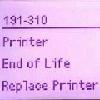
Gravity800
- Добрался до абсорбера
-
![]()
-
- Samsung C460W и разминка для «ума»
Юрий Шипуля в форуме Принтеры, МФУ, факсы, копиры формата A4
- 10
- 10770
sm1100

Вт апр 11, 2017 12:40 pm
- Samsung C460W и разминка для «ума»
-
- Samsung SCX-3400 «Черный фон»
Алишер Рузиев в форуме Принтеры, МФУ, факсы, копиры формата A4
- 13
- 14158
OLIGATOR

Ср фев 24, 2021 5:18 am
- Samsung SCX-3400 «Черный фон»
-
- samsung clx-3305 «замятие 1» HELP
scrcrw в форуме Принтеры, МФУ, факсы, копиры формата A4
- 14
- 15161
scrcrw

Пт сен 08, 2017 2:49 pm
- samsung clx-3305 «замятие 1» HELP
-
- Samsung CLP-315 «Замятие» Ны выходе
FREIDE в форуме Принтеры, МФУ, факсы, копиры формата A4
- 27
- 25247
Князь

Вт авг 13, 2013 6:20 am
- Samsung CLP-315 «Замятие» Ны выходе
-
- «Двудулка» Samsung 2015
Greka в форуме Принтеры, МФУ, факсы, копиры формата A4
- 3
- 6826
sm1100

Чт июл 02, 2015 11:00 pm
- «Двудулка» Samsung 2015
Вернуться в Принтеры, МФУ, факсы, копиры формата A4
Кто сейчас на форуме
Сейчас этот форум просматривают: нет зарегистрированных пользователей и гости: 71
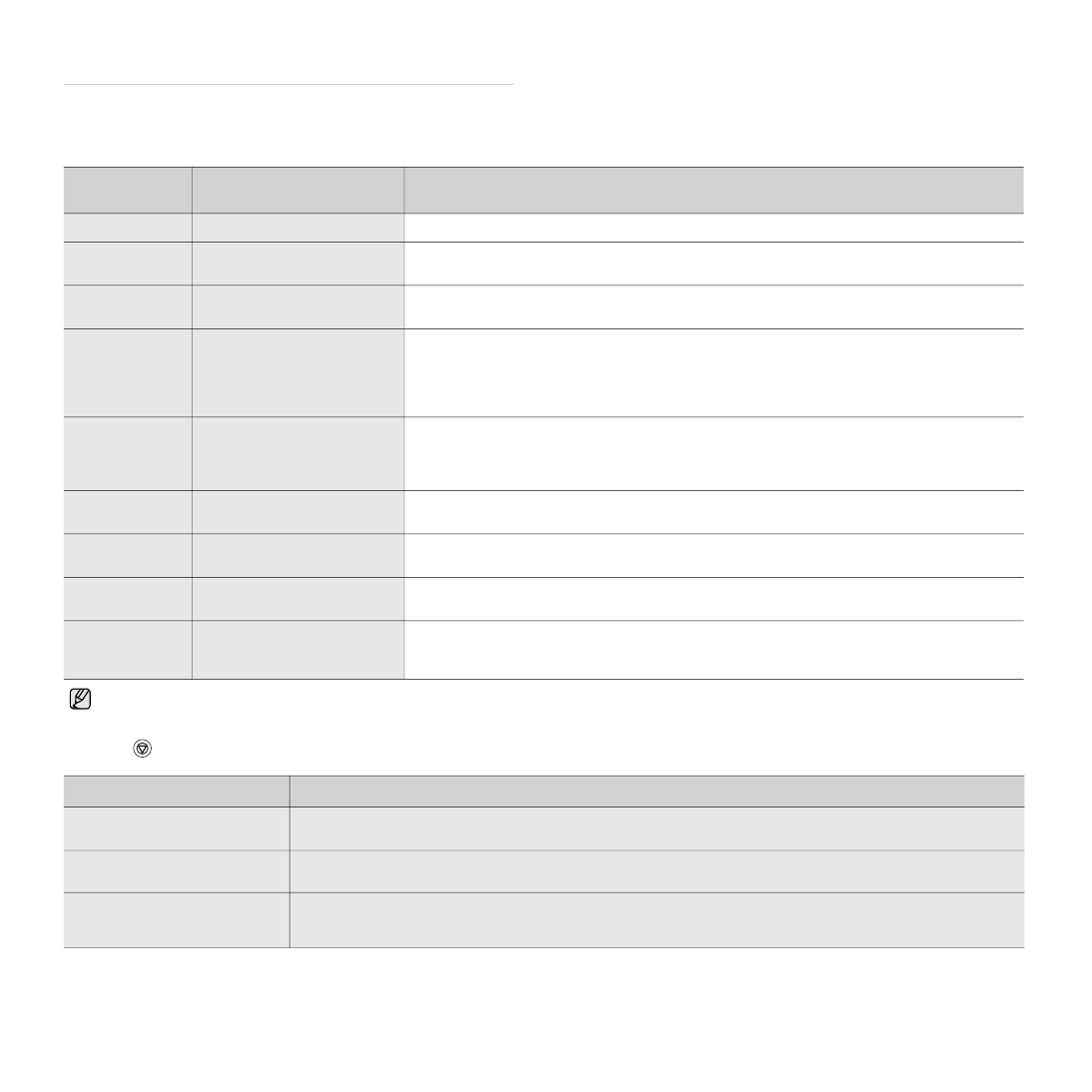
17_
Введение
Знакомство
с
панелью
управления
Цвета индикатора состояния и индикаторов цветов тонера отражают
текущее состояние устройства.
Индикаторы
Кнопка
Стоп
ИНДИКАТОР
СОСТОЯНИЯ
ИНДИКАТОР
ЦВЕТОВ
ТОНЕРА
ОПИСАНИЕ
Зеленый
горит
Все
индикаторы
выключены
Устройство готово к печати.
Зеленый
мигает
медленно
Все
индикаторы
выключены
Устройство принимает данные с компьютера.
Зеленый
мигает
быстро
Все
индикаторы
выключены
Устройство выполняет печать.
Красный
горит
Все
индикаторы
выключены
•
Ошибка при выполнении операции — замятие бумаги, отсутствие бумаги, отсутствие или
переполнение контейнера для отработанного тонера.
•
Требуется сервисный осмотр устройства — неисправен блок лазерного сканирования,
термофиксатор или лента переноса. Обратитесь к торговому или сервисному
представителю.
горит
оранжевым
Все
индикаторы
выключены
•
В устройстве обнаружена ошибка, например замятие бумаги.
•
Не открывайте верхнюю крышку во время перезагрузки устройства, это может быть
расценено как ошибка, например замятие бумаги. В этом случае откройте и закройте
переднюю крышку. Это приведет к перезагрузке устройства.
Зеленый
горит
Индикатор
мигает
красным
светом
Срок службы всех картриджей с тонером на исходе.
Красный
мигает
Индикатор
горит
красным
светом
Тонер во всех картриджах почти закончился. Печать возможна, но с более низким качеством.
Красный
горит
Индикатор
горит
красным
светом
•
Тонер во всех картриджах закончился. Печать невозможна.
•
Все картриджи с тонерами неисправны.
Зеленый
горит
Индикаторы
несколько
раз
мигают
красным
один
за
другим
Устройство разогревается.
Сообщения обо всех неисправностях появляются в окне
программы
Smart Panel
.
ИНДИКАТОР
СОСТОЯНИЯ
ОПИСАНИЕ
Печать
демонстрационной
страницы
В режиме готовности нажмите и удерживайте эту кнопку в течение 2 секунд, пока индикатор состояния не начнет
медленно мигать, затем отпустите кнопку.
Печать
страниц
конфигурации
В режиме готовности нажмите и удерживайте кнопку около 5 секунд, пока индикатор состояния не начнет быстро
мигать, затем отпустите.
Отмена
задания
печати
Нажмите на эту кнопку во время печати. Красный индикатор мигает, пока задание печати удаляется из устройства
и компьютера. Затем устройство возвращается в режим готовности. Время, необходимое для отмены задания,
зависит от объема документа.

PDF инструкция · 103 страниц(ы) русский
инструкцияSamsung CLP-310

Серия CLP-310
Цветной лазерный
принтер
Руководство пользователя
представьте возможности
Благодарим вас за покупку устройства Samsung.
Для получения более полного обслуживания
зарегистрируйте свое устройство на веб—узле
www.samsung.com/global/register
Посмотреть инструкция для Samsung CLP-310 бесплатно. Руководство относится к категории Принтеры, 5 человек(а) дали ему среднюю оценку 7.7. Руководство доступно на следующих языках: русский. У вас есть вопрос о Samsung CLP-310 или вам нужна помощь? Задайте свой вопрос здесь
- Функции вашего нового лазерного устройства
- Информация о безопасности
- Содержание
- Введение
- Приступая к работе
- Выбор и загрузка материалов для печати
- Основные операции печати
- Обслуживание
- Устранение неисправностей
- Заказ расходных материалов и дополнительных компонентов
- Технические характеристики
- Глоссарий
- Алфавитный указатель
- Contact SAMSUNG worldwide
- Программное обеспечение
Главная
| Samsung | |
| CLP-310 | CLP-310 | |
| Принтер | |
| 8808987482497, 8808987493097, 8808987516390, 8808987574659 | |
| русский | |
| Руководство пользователя (PDF) |
Печать
| Цветной | Да |
| Максимальное разрешение | 2400 x 600 DPI |
| Скорость печати (ч/б, обычное кач., A4/US Letter) | 16 ppm |
| Скорость печати (цвет., обычное кач., A4/US Letter) | 4 ppm |
| Время выхода первой страницы (цвет, норм. качество) | 26 s |
| Время выхода первой страницы (ч/б, норм. качество) | 14 s |
| Технология печати | Лазерная |
| Двусторонняя печать | Нет |
Производительность
| Тактовая частота процессора | 360 MHz |
| Оперативная память | 32 MB |
| Уровень давления звука (печать) | 45 dB |
| Максимальный объём внутренней памяти | — MB |
Входная и выходная емкость
| Общий объем подачи бумаги | 150 листов |
| Общий объем вывода бумаги | 100 листов |
Прочие свойства
| Совместимые операционные системы | Windows 2000/ XP/ 2003/ VistanLinuxnMac 10.3 — 10.5 |
| Эмуляции | SPL-C |
| Стандартные размеры печатного материала | 76 x 160 mmn216 x 356 mm |
| LED индикатор режима ожидания | Да |
Вес и размеры
| Размеры (ШхГхВ) | 388 x 313 x 243 mm |
| Вес | 11000 g |
Свойства
| Максимальный рабочий цикл | 20000 стр/мес |
Сеть
| Поддержка сети | Нет |
| Подключение Ethernet | Нет |
| Wi-Fi | Нет |
Типы и характеристики бумаги
| Максимальные размеры печати | 216 x 356 мм |
| Типы материалов для печати | Envelopes, Glossy paper, Labels, Recycled paper, Transparencies |
| ISO A-форматы (А0…А9) | A4, A5 |
| Максимальный размер бумаги ISO A-формата | A4 |
Энергопитание
| Потребляемая мощность при печати | — W |
Дизайн
показать больше
Не можете найти ответ на свой вопрос в руководстве? Вы можете найти ответ на свой вопрос ниже, в разделе часто задаваемых вопросов о Samsung CLP-310.
Какой вес Samsung CLP-310?
Как удалить замятую бумагу из принтера?
Почему после установки оригинального картриджа принтер не работает?
Чем обусловлено плохое качество печати?
В чем разница между лазерным и струйным принтером?
Почему при печати на струйном принтере появляются черные полосы?
Что означает аббревиатура DPI?
Инструкция Samsung CLP-310 доступно в русский?
Не нашли свой вопрос? Задайте свой вопрос здесь
Модератор: vetal

![]() Gravity800 » Чт май 03, 2018 11:12 am
Gravity800 » Чт май 03, 2018 11:12 am
-
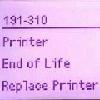
Gravity800
- Добрался до абсорбера
-
![]()
-
-
Samsung SCX-3400 «Черный фон»
Алишер Рузиев в форуме Принтеры, МФУ, факсы, копиры формата A4
- 13
- 14478
OLIGATOR

Ср фев 24, 2021 5:18 am
-
Samsung SCX-3400 «Черный фон»
-
-
samsung clx-3305 «замятие 1» HELP
scrcrw в форуме Принтеры, МФУ, факсы, копиры формата A4
- 14
- 15461
scrcrw

Пт сен 08, 2017 2:49 pm
-
samsung clx-3305 «замятие 1» HELP
-
-
«Двудулка» Samsung 2015
Greka в форуме Принтеры, МФУ, факсы, копиры формата A4
- 3
- 6958
sm1100

Чт июл 02, 2015 11:00 pm
-
«Двудулка» Samsung 2015
-
-
Samsung C460W и разминка для «ума»
Юрий Шипуля в форуме Принтеры, МФУ, факсы, копиры формата A4
- 10
- 10981
sm1100

Вт апр 11, 2017 12:40 pm
-
Samsung C460W и разминка для «ума»
-
-
Samsung CLP-315 «Замятие» Ны выходе
FREIDE в форуме Принтеры, МФУ, факсы, копиры формата A4
- 27
- 25672
Князь

Вт авг 13, 2013 6:20 am
-
Samsung CLP-315 «Замятие» Ны выходе
Вернуться в Принтеры, МФУ, факсы, копиры формата A4
Кто сейчас на форуме
Сейчас этот форум просматривают: Leo_Chaos, vidjay723 и гости: 178
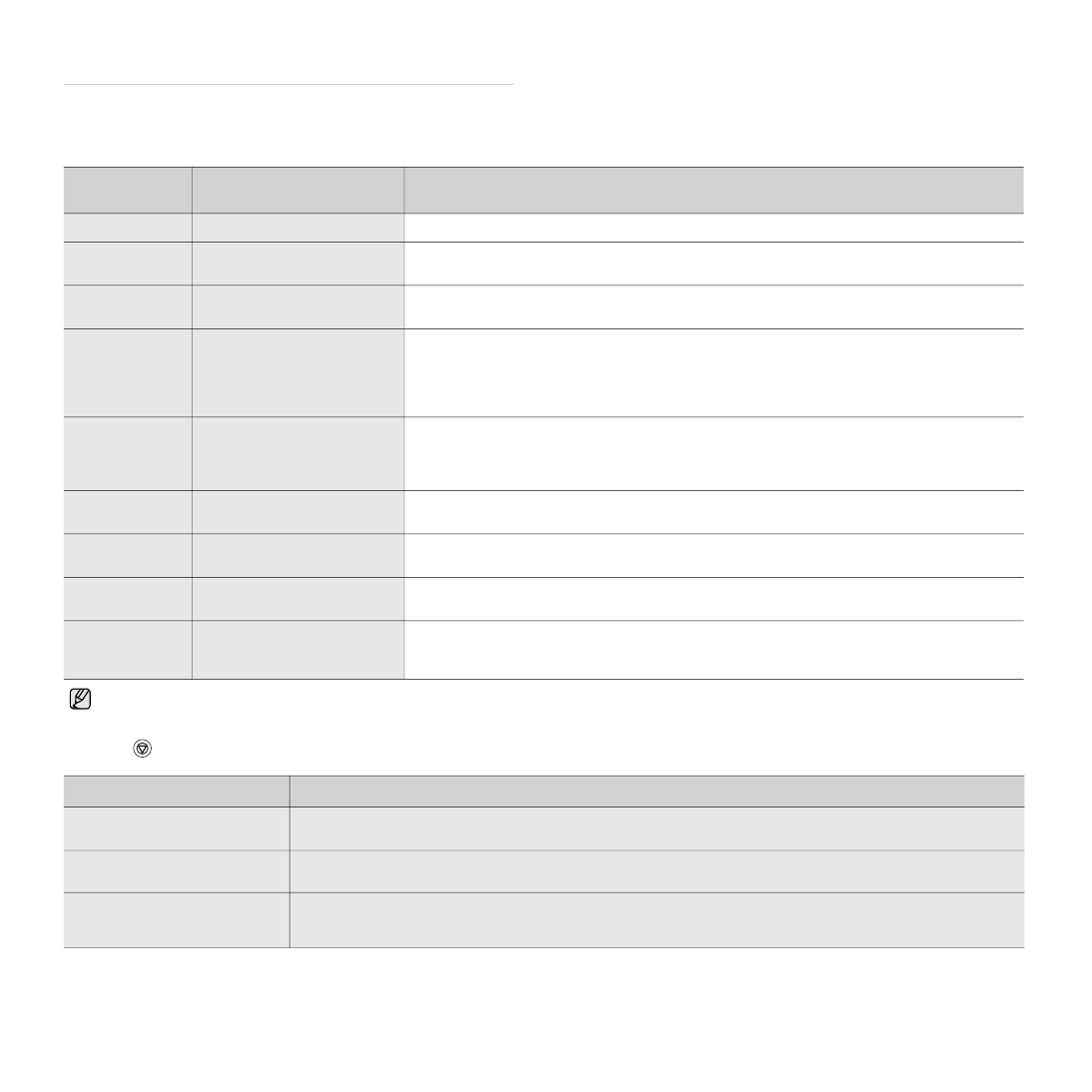
17_
Введение
Знакомство
с
панелью
управления
Цвета индикатора состояния и индикаторов цветов тонера отражают
текущее состояние устройства.
Индикаторы
Кнопка
Стоп
ИНДИКАТОР
СОСТОЯНИЯ
ИНДИКАТОР
ЦВЕТОВ
ТОНЕРА
ОПИСАНИЕ
Зеленый
горит
Все
индикаторы
выключены
Устройство готово к печати.
Зеленый
мигает
медленно
Все
индикаторы
выключены
Устройство принимает данные с компьютера.
Зеленый
мигает
быстро
Все
индикаторы
выключены
Устройство выполняет печать.
Красный
горит
Все
индикаторы
выключены
•
Ошибка при выполнении операции — замятие бумаги, отсутствие бумаги, отсутствие или
переполнение контейнера для отработанного тонера.
•
Требуется сервисный осмотр устройства — неисправен блок лазерного сканирования,
термофиксатор или лента переноса. Обратитесь к торговому или сервисному
представителю.
горит
оранжевым
Все
индикаторы
выключены
•
В устройстве обнаружена ошибка, например замятие бумаги.
•
Не открывайте верхнюю крышку во время перезагрузки устройства, это может быть
расценено как ошибка, например замятие бумаги. В этом случае откройте и закройте
переднюю крышку. Это приведет к перезагрузке устройства.
Зеленый
горит
Индикатор
мигает
красным
светом
Срок службы всех картриджей с тонером на исходе.
Красный
мигает
Индикатор
горит
красным
светом
Тонер во всех картриджах почти закончился. Печать возможна, но с более низким качеством.
Красный
горит
Индикатор
горит
красным
светом
•
Тонер во всех картриджах закончился. Печать невозможна.
•
Все картриджи с тонерами неисправны.
Зеленый
горит
Индикаторы
несколько
раз
мигают
красным
один
за
другим
Устройство разогревается.
Сообщения обо всех неисправностях появляются в окне
программы
Smart Panel
.
ИНДИКАТОР
СОСТОЯНИЯ
ОПИСАНИЕ
Печать
демонстрационной
страницы
В режиме готовности нажмите и удерживайте эту кнопку в течение 2 секунд, пока индикатор состояния не начнет
медленно мигать, затем отпустите кнопку.
Печать
страниц
конфигурации
В режиме готовности нажмите и удерживайте кнопку около 5 секунд, пока индикатор состояния не начнет быстро
мигать, затем отпустите.
Отмена
задания
печати
Нажмите на эту кнопку во время печати. Красный индикатор мигает, пока задание печати удаляется из устройства
и компьютера. Затем устройство возвращается в режим готовности. Время, необходимое для отмены задания,
зависит от объема документа.
97 страниц подробных инструкций и пользовательских руководств по эксплуатации
 02:49
02:49
Samsung CLP-310/315/320/325: how to remove transfer-belt drum and fuser
 14:01
14:01
Замена фотобарабана в принтере Samsung CLP 310
 05:08
05:08
Принтер samsung clp-315, причина черной полосы при печати.
 03:48
03:48
Samsung CLP -315 Сброс / Обнуление картриджей (дополнение)
 09:32
09:32
Samsung CLP -315 Сброс / Обнуление картриджей
 06:10
06:10
Инструкция техническое обслуживание и замена ролика Samsung CLP 300
 07:15
07:15
Как работает лазерный цветной принтер Samsung CLP315
 05:15
05:15
samsung CLP-310 CLP-315 CLX-3170 CLX-3175 Toner Refill 方法 MIPOHK 提供
Информация о безопасности_11
НОРМАТИВНЫЕ ПОЛОЖЕНИЯ О СООТВЕТСТВИИ
Рекомендации по беспроводным устройствам
В принтер может быть встроено маломощное радиоустройство (беспроводное высокочастотное устройство связи), работающее в
полосе частот 2,4 ГГц/5 ГГц. В следующем разделе кратко изложены рекомендации по работе с беспроводными устройствами связи.
Дополнительные ограничения и предупреждения для отдельных стран приводятся в разделах, посвященных этим странам (или
группам стран). Использование имеющихся в системе беспроводных устройств допускается только в странах, перечисленных на
отметке о сертификации на этикетке с параметрами устройства. Если страна, в которой вы собираетесь работать с беспроводным
устройством, на этикетке отсутствует, обратитесь в местное сертификационное агентство и ознакомьтесь с требованиями.
Использование беспроводных устройств связи тщательно контролируется и может быть запрещено.
Выходная мощность беспроводных устройств связи, которые могут быть встроены в принтер, намного ниже действующих в
настоящее время ограничений на воздействие высоких частот. Поскольку излучение беспроводных устройств (которые могут быть
встроены в принтер) не превышает действующих ограничений, установленных стандартами и рекомендациями по безопасности
радиоустройств, производитель считает работу с этими устройствами безопасной. Однако при обычной работе, независимо от
уровня мощности устройства, следует проявлять осторожность и свести контакт человека с устройством до минимума.
Руководствуйтесь следующим основным правилом: минимальное расстояние между устройством и телом человека (без учета
конечностей) при работе с беспроводными устройствами должно составлять 20 см. При включенных и работающих беспроводных
устройствах связи это устройство должно находиться на расстоянии не меньше 20 см от тела человека.
Запрещается устанавливать передатчик рядом с другим передатчиком и использовать его с другой антенной или передатчиком.
В некоторых случаях на беспроводные устройства накладываются более жесткие ограничения. Примеры таких ограничений:
Беспроводные высокочастотные устройства связи могут вносить помехи в работу оборудования коммерческих воздушных судов.
Действующими правилами полетов предусмотрено отключение беспроводных устройств во время полета. Примерами
беспроводных устройств связи являются коммуникационные устройства стандарта IEEE 802.11 (также называемого wireless
Ethernet) и Bluetooth.
Использование беспроводных устройств может быть ограничено или запрещено в условиях риска создания недопустимых помех
другим устройствам или службам. Например, ограничения на использование беспроводных устройств могут действовать в
аэропортах, больницах и в местах повышенной концентрации кислорода или горючего газа. Если вы не уверены в том, допускается
ли использование беспроводного устройства в конкретных обстоятельствах, обратитесь в соответствующую инстанцию и получите
разрешение на эксплуатацию и включение устройства.
В разных странах действуют различные ограничения на использование беспроводных устройств. Поскольку в систему встроено
беспроводное устройство связи, при поездке в ту или иную страну обратитесь в органы контроля использования радиоустройств и
узнайте о наличии ограничений.
Запрещается эксплуатация беспроводных устройств при наличии открытых крышек, снятых средств защиты или неполной
комплектации.
Запрещается ремонт и техническое обслуживание беспроводных устройств пользователем. Запрещается внесение изменений в
беспроводные устройства. В случае внесения изменений в беспроводное устройство вы теряете разрешение на его эксплуатацию.
Для технического обслуживания и ремонта устройства обращайтесь к производителю.
В каждой стране используйте только устройства, сертифицированные для использования в этой стране. Дополнительную
информацию см. в комплекте восстановления системы или обратитесь в службу технической поддержки производителя.



14
_Содержание
Содержание
ГЛОССАРИЙ
58
АЛФАВИТНЫЙ УКАЗАТЕЛЬ
63

Введение, Обзор принтера, Вид спереди
Вид сзади, На рисунке показаны основные компоненты устройства, Вид спереди вид сзади
- Изображение
- Текст
15_
Введение
Введение
На рисунке показаны основные компоненты устройства.
В главу входят следующие разделы:
•
Обзор принтера
•
Обзор панели управления
•
Знакомство с панелью управления
•
Поставляемое программное обеспечение
•
Характеристики драйвера принтера
Обзор принтера
Вид спереди
Вид сзади
1
Верхняя крышка
2
Выходной лоток (лицевой стороной вниз)
3
Панель управления
4
Лоток
5
Пюпитр
6
Защелка передней крышки
7
Передняя крышка
8
Картридж с тонером
9
Контейнер для отработанного тонера
‘
10
Блок переноса изображения
1
Защелка задней крышки
2
Выключатель питания
3
Сетевой порт
a
a. Только для CLP-310N, CLP-310W, CLP-315N, CLP-315W.
4
Порт USB
5
Разъем для шнура питания
6
Задняя крышка

Введение_16
Обзор панели управления
1
индикатор
беспроводной
сети
Отображает состояние работы беспроводной сети. Если индикатор светится зеленым, устройство готово к работе. (Только
для моделей, оснащенных беспроводной связью)
2
индикатор
состояния
Индикация состояния устройства. (Дополнительную информацию см. в разделе «Знакомство с панелью управления»
на с. 17.)
3
стоп
Остановка выполнения задачи в любой момент и другие функции. (Дополнительную информацию см. в разделе
«Знакомство с панелью управления» на с. 17.)
4
цвета тонеров
Отображение состояния всех картриджей с тонерами. Описание индикаторов состояния, а также сообщений, относящихся
к картриджу с тонером, см. на с. 17.

Знакомство с панелью управления, Индикаторы, Кнопка стоп
Индикаторы кнопка стоп
- Изображение
- Текст
17_
Введение
Знакомство с панелью управления
Цвета индикатора состояния и индикаторов цветов тонера отражают
текущее состояние устройства.
Индикаторы
Кнопка
Стоп
ИНДИКАТОР
СОСТОЯНИЯ
ИНДИКАТОР ЦВЕТОВ
ТОНЕРА
ОПИСАНИЕ
Зеленый горит
Все индикаторы выключены
Устройство готово к печати.
Зеленый мигает
медленно
Все индикаторы выключены
Устройство принимает данные с компьютера.
Зеленый мигает
быстро
Все индикаторы выключены
Устройство выполняет печать.
Красный горит
Все индикаторы выключены
•
Ошибка при выполнении операции — замятие бумаги, отсутствие бумаги, отсутствие или
переполнение контейнера для отработанного тонера.
•
Требуется сервисный осмотр устройства — неисправен блок лазерного сканирования,
термофиксатор или лента переноса. Обратитесь к торговому или сервисному
представителю.
горит
оранжевым
Все индикаторы выключены
•
В устройстве обнаружена ошибка, например замятие бумаги.
•
Не открывайте верхнюю крышку во время перезагрузки устройства, это может быть
расценено как ошибка, например замятие бумаги. В этом случае откройте и закройте
переднюю крышку. Это приведет к перезагрузке устройства.
Зеленый горит
Индикатор мигает красным
светом
Срок службы всех картриджей с тонером на исходе.
Красный мигает
Индикатор горит красным
светом
Тонер во всех картриджах почти закончился. Печать возможна, но с более низким качеством.
Красный горит
Индикатор горит красным
светом
•
Тонер во всех картриджах закончился. Печать невозможна.
•
Все картриджи с тонерами неисправны.
Зеленый горит
Индикаторы несколько раз
мигают красным один за
другим
Устройство разогревается.
Сообщения обо всех неисправностях появляются в окне
программы Smart Panel.
ИНДИКАТОР СОСТОЯНИЯ
ОПИСАНИЕ
Печать демонстрационной
страницы
В режиме готовности нажмите и удерживайте эту кнопку в течение 2 секунд, пока индикатор состояния не начнет
медленно мигать, затем отпустите кнопку.
Печать страниц конфигурации
В режиме готовности нажмите и удерживайте кнопку около 5 секунд, пока индикатор состояния не начнет быстро
мигать, затем отпустите.
Отмена задания печати
Нажмите на эту кнопку во время печати. Красный индикатор мигает, пока задание печати удаляется из устройства
и компьютера. Затем устройство возвращается в режим готовности. Время, необходимое для отмены задания,
зависит от объема документа.

Поставляемое программное обеспечение, Характеристики драйвера принтера, Драйвер принтера
Страница 18
- Изображение
- Текст
18 _
Введение
Поставляемое программное обеспечение
После настройки устройства и подключения его к компьютеру
установите программное обеспечение для принтера и сканера.
Пользователям систем Windows и Macintosh следует установить ПО с
компакт-диска, который входит в комплект поставки. Пользователям
системы Linux необходимо загрузить ПО с веб-сайта компании
Samsung (www.samsung.com/printer) и установить его.
Характеристики драйвера принтера
Драйверы принтера поддерживают следующие стандартные функции.
•
Выбор ориентации бумаги, размера, источника и типа материала
для печати.
•
Указание количества копий.
Кроме того, поддерживаются различные специальные функции печати.
В приведенной ниже таблице перечислены стандартные функции,
поддерживаемые драйверами принтера.
Драйвер принтера
OS
СОДЕРЖАНИЕ
Windows
•
Драйвер принтера. Этот драйвер позволяет
использовать все функциональные возможности
принтера.
•
Smart Panel
. Эта программа позволяет
отслеживать состояние устройства и оповещает
пользователя о возникновении ошибок во время
печати.
•
SetIP
. Эта программа предназначена для
настройки TCP/IP-адресов устройства (только
для CLP-310N, CLP-310W, CLP-315N, CLP-
315W).
Linux
•
Драйвер принтера. Используйте данный
драйвер для работы с устройством и печати
документов с компьютера под управлением ОС
Linux.
•
Smart Panel
. Эта программа позволяет
отслеживать состояние устройства и
оповещает пользователя о возникновении
ошибок во время печати.
Macintosh
•
Драйвер принтера. Этот драйвер позволяет
подключить устройство к компьютеру Macintosh
для печати документов.
•
Smart Panel
. Эта программа позволяет
отслеживать состояние устройства и
оповещает пользователя о возникновении
ошибок во время печати.
ФУНКЦИЯ
WINDOWS
LINUX
MACINTOSH
Режим цветной печати
O
O
O
Выбор качества
печати
O
O
O
Печать плакатов
O
X
X
Печать нескольких
страниц на одном
листе (до N страниц)
O
O (2, 4)
O
Печать по размеру
страницы
O
X
O
Печать с
масштабированием
O
X
O
Водяной знак
O
X
X
Наложение
O
X
X
Дуплексная печать (в
ручном режиме)
O
X
X

Приступая к работе, Установка оборудования, Печать тестовой страницы
Страница 19
- Изображение
- Текст
19_
Приступая к работе
Приступая к работе
В этой главе приведены пошаговые инструкции по подготовке устройства к эксплуатации.
В главу входят следующие разделы:
•
Установка оборудования
•
Печать тестовой страницы
•
Требования к системе
•
Настройка сети
•
Работа в проводной сети
•
Работа в беспроводной сети (Windows/только для CLP-310W, CLP-
315W)
•
Работа в беспроводной сети (только для CLP-310W, CLP-315W)
•
Основные параметры устройства
Установка оборудования
В этом разделе изложена процедура установки оборудования,
описанная в кратком руководстве по установке. Обязательно
прочтите краткое руководство по установке и выполните следующие
действия.
1.
Выберите место для установки устройства в устойчивом положении.
Это должна быть ровная, устойчивая поверхность с достаточным
пространством для свободной циркуляции воздуха. Проследите за
тем, чтобы осталось достаточно места для открытия крышек и
лотков.
Устройство должно находиться в хорошо проветриваемом
помещении, вдали от прямых солнечных лучей, источников тепла,
холода и влаги. Не устанавливайте его у края стола.
Высокое качество печати гарантируется на высоте до 1 000 м над
уровнем моря. Для того чтобы оптимизировать качество печати,
проверьте правильность настройки высоты над уровнем моря.
Дополнительную информацию cм. в разделе «Поправка на высоту»
на с. 30.
Установите устройство на ровную и твердую поверхность таким
образом, чтобы наклон не превышал 2 мм. В противном случае
качество печати может снизиться.
2.
Вскройте упаковку устройства и проверьте ее содержимое.
3.
Извлеките защитный лист картриджа с тонером.
4.
Загрузите бумагу. (См. раздел «Изменение размера бумаги в
лотке» на с. 34.)
5.
Подключите все кабели к устройству.
6.
Включите устройство.
Печать тестовой страницы
Печать тестовой страницы позволяет проверить правильность работы
устройства.
Чтобы выполнить печать тестовой страницы,
В режиме готовности нажмите и удерживайте кнопку
Стоп в
течение примерно 2 секунд.
При перемещении устройства не наклоняйте и не
переворачивайте его. В противном случае на внутреннюю
поверхность может высыпаться тонер, что приведет к
повреждению устройства или ухудшению качества печати.
При отсутствии питания от сети работа данного оборудования
невозможна.

20_
Приступая к работе
Требования к системе
Перед началом установки проверьте, удовлетворяет ли используемая
система следующим требованиям.
Windows
Устройство поддерживает следующие версии операционной системы
Windows.
Macintosh
Linux
ОПЕРАЦИОН-
НАЯ СИСТЕМА
ТРЕБОВАНИЯ (РЕКОМЕНДОВАННЫЕ)
ЦП
ОЗУ
СВОБОДНОЕ
МЕСТО НА
ЖЕСТКОМ
ДИСКЕ
Windows 2000
Pentium II 400 МГц
(Pentium III 933 МГц)
128 Мб
(256 Мб)
600 Мб
Windows XP
Pentium III 933 МГц
(Pentium IV 1 ГГц)
128 Мб
(256 Мб)
1,5 Гб
Windows Server
2003
Pentium III 933 МГц
(Pentium IV 1 ГГц)
128 Мб
(512 Мб)
1,25—2 Гб
Windows Server
2008
Pentium IV 1 ГГц
(Pentium IV 2 ГГц)
512 Мб
(2 048 Мб)
10 Гб
Windows Vista
Pentium IV 3 ГГц
512 Мб
(1 024 Мб)
15 Гб
Windows 7
32- или 64-
разрядный
процессор Pentium IV
с тактовой частотой
1 ГГц или выше
1 GБ
(2 GБ)
16 ГБ
•
Поддержка графики DirectX 9 и 128 Мб памяти
(для использования темы Aero).
•
Привод DVD-R/W
Windows Server
2008 R2
Процессоры Pentium
IV 1 ГГц (x86) или
1,4 ГГц (x64) (2 ГГц
или выше)
512 МБ
(2048 МБ)
10 ГБ
•
Минимальным требованием для всех операционных систем
Windows является наличие Internet Explorer 6.0 или более
поздней версии.
•
Для установки программного обеспечения необходимо иметь
права администратора.
•
Windows Terminal Services
совместимы с этим устройством.
ОПЕРАЦИОН-
НАЯ
СИСТЕМА
ТРЕБОВАНИЯ (РЕКОМЕНДОВАННЫЕ)
ЦП
ОЗУ
СВОБОДНОЕ
МЕСТО НА
ЖЕСТКОМ
ДИСКЕ
Mac OS X
10.3—10.4
•
Процессор
Intel
•
Power PC
G4/G5
•
128 Мб для
системы Mac
на базе
процессора
Power-PC
(512 Мб)
•
512 Мб для
системы Mac
на базе
процессора
Intel (1 Гб)
1 Гб
Mac OS X 10.5
•
Процессор
Intel
•
Power PC
G4/G5
с тактовой
частотой
не менее
867 МГц
512 Мб (1 Гб)
1 Гб
Mac OS X 10.6
•
Процессор
Intel
1 Гб (2 Гб)
1 Гб
ЭЛЕМЕНТ
ТРЕБОВАНИЯ
Операционная
система
RedHat 8.0, 9.0 (32-разрядная)
RedHat Enterprise Linux WS 4, 5 (32-/64-разрядная)
Fedora Core 1—7 (32-/64-разрядная)
Mandrake 9.2 (32-разрядная), 10.0, 10.1 (32-/64-
разрядная)
Mandriva 2005, 2006, 2007 (32-/64-разрядная)
SuSE Linux 8.2, 9.0, 9.1 (32-разрядная)
SuSE Linux 9.2, 9.3, 10.0, 10.1, 10.2 (32-/64-
разрядная)
SuSE Linux Enterprise Desktop 9, 10 (32-/64-
разрядная)
Ubuntu 6.06, 6.10, 7.04 (32-/64-разрядная)
Debian 3.1, 4.0 (32-/64-разрядная)
ЦП
Pentium IV 2,4 ГГц (двухъядерный процессор Intel)
ОЗУ
512 Мб (1 024 Мб)
Свободное
место на
жестком диске
1 Гб (2 Гб)

Комментарии
-
Contents
-
Table of Contents
-
Troubleshooting
-
Bookmarks
Quick Links
SERVICE
Samsung Color Laser Printer
CLP-310N
Color Laser Printer
CLP-315/XAZ
Basic Model : CLP-310N,CLP-315
Manual
The keynote of Product
The smallest / The lowest noise
High Quality Muti-path CLBP
— Model : CLP-31x series
— Speed(Color/Mono) : 4/16 ppm(A4). 4/17ppm(Let)
— Printing resolution : Max. 2,400 x 600 dpi
— Emulation : SPL-C
— Memory : 32 MB (Network model : 32MB )
— Processor : 360MHz
— Interface : IEEE 802.3,Ethernet(10/100Mbps)
Wireless: Not Supported
— Toner Cartridge :
1.5K Toner(K), 1K toner(C, M, Y each)
— Printer Life : 100,000 pages
Monthly Max. Duty : 20,000 pages/month
Troubleshooting
Summary of Contents for Samsung CLP-310N
Эта просто небольшая заметка-напоминалка об ошибках принтеров и МФУ этой серии. (310-315 и МФУ 3170/3175, 3180/31855)
1. Статус монитор принтера показывает ошибка домашней страницы: (ошибка датчика тонера — в МФУ)

Сигналом такой ошибки служит сбой правильной последовательности импульсов от оптопары, которая находится около «кулачкового механизма» и контролирует его положение:

Она же, крупным планом:

Как правило достаточно продуть-очистить эту оптопару и ошибка пропадает, так же эта оптопара может выйти из строя, так же может выйти из строя сама муфта этого механизма, могут появиться недопустимые люфты в механизме.
На видео ниже показано, как должна работать эта муфта при исправной оптопаре и как она работает, когда оптопара неисправна:
Если данная неисправность возникает у МФУ, то сообщение об ошибке также выводится и на экран (ошибка датчика тонера):

Так же иногда причиной данной неисправности является поломка электромагнитной муфты, в частности обрыв обмотки. Код для ее заказа — JC47-00019A

2. Статус монитор принтера показывает ошибка ленты переноса:

За индикацию этой ошибки отвечает оптопара расположенная непосредственно на самой ленте переноса:

На ленте переноса есть отверстие, которое периодически проходя при движении ленты через оптопару сигнализирует принтеру, что лента переноса цела и движется. Если не будет прерывистого сигнала от этой оптопары, то это вызовет аварийный останов двигателя принтера и сообщение об ошибке в статус-мониторе. Нетрудно догадаться, что нужно делать при возникновении такой ошибки — проверить (продуть) оптопару и целостность самой ленты переноса.
3. Статус монитор принтера показывает сообщение установите или замените контейнер для сбора тонера:
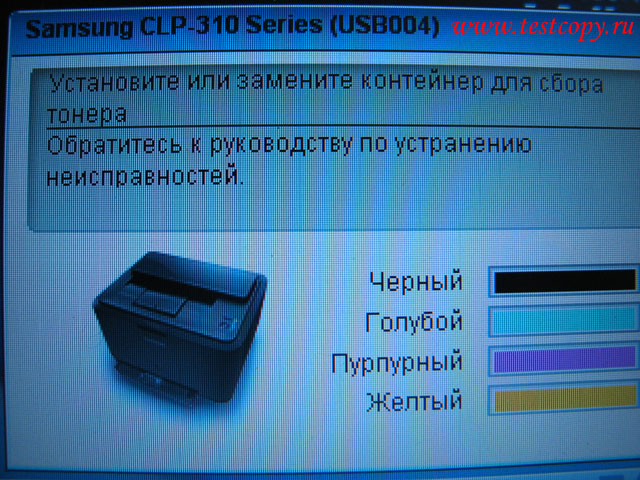
Причина такого сообщения чаще всего кроется в запыленности тонером оптических элементов как внутри принтера, так и на самом контейнере для отработанного тонера:
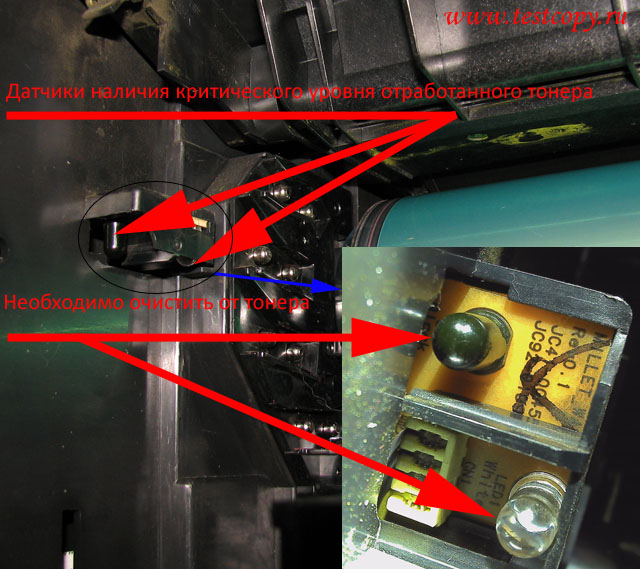
Так же необходимо очистить и площадку на контейнере для сбора отработанного тонера:
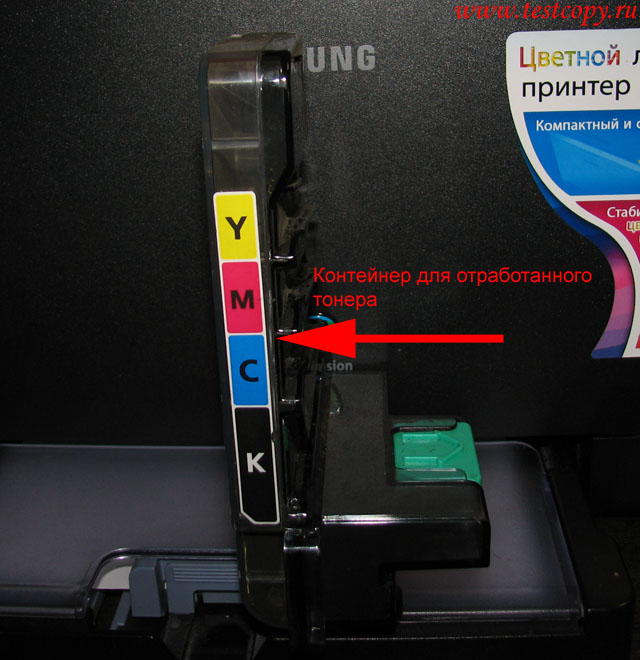
Крупный план площадки, которой требуется очистка:

4. Статус монитор принтера показывает сообщение системная ошибка. Перезагрузите принтер:

Ошибка фьюзера или его цепей управления. Чаще всего по статистике срабатывает термопредохранитель, затем следует неисправность терморезистора и далее схемы управления лампой фьюзера.
Остальные ошибки я не рассматриваю, таких как замятие бумаги и расходные материалы, замятие бумаги и так понятно как и где искать, а ошибки расходных материалов устраняются фикс-прошивкой принтера, единственно, если версия прошивки аппарата старая (сам аппарат 2008-2009 года), на плате стоит процессор S3C26L0,

то я не рекомендую прошивать аппарат фиксом, а лучше перепрошить 24с64 (хотя если придерживаться этих соответствий — 13, 18, 23 версию с процессором S3C26L0 можно спокойно шить 18 фиксом, но только в принудиловке! А вот версии 13-23 прошивать версиями 11 и 54 не рекомендуется, получите овощ.)
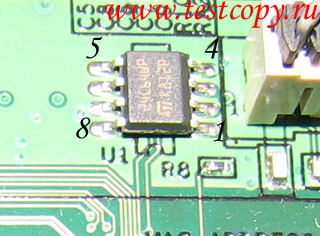
этим дампом и после проверки работы 7-ю ножку 24с64 замкнуть на 8-ю (блокируем запись в эту микросхему для остановки счетчиков тонера и блоков подлежащих замене). 7-я нога при этом должна быть в воздухе, а не на своей контактной площадке! (Естественно нужно поменять серийный номер в дампе на серийный номер вашего принтера. Серийный номер находится в заголовке дампа). Если у вас аппарат CLX 3170/3175, то пользоваться нужно этим дампом.
В аппаратах серии CLX-3180/3185 сообщение о замене блока формирования изображения сбрасывается из Tech Menu. Для входа в Tech Menu надо набрать на клавиатуре — » Меню-Копий-Лев-Прав-Меню-Обратно» выбрать в меню DataSetup далее > Total page, FLT Scan, ADF Scan, Image count, Transfer belt, Fuser, Transfer roller, Tray1 roller — сбрасываем эти счетчики счетчики, а затем выполняем — Clear All Memory. Бывает ситауция, когда при выполнения этого действия запрашивается пароль доступа, в таком случае введите пароль — 1934 (это пароль по умолчанию).
Если аппарат привезли из другой страны, то для корректной его работы с чипами нашего региона в аппарате необходимо сменить регион через сервисное меню > clear all memory далее сделать выбор страны.
P.S. Новый блок формирования изображения (CLT-R409) аппарат регистрирует по наличию малого сопротивления внутри блока, как только установлен новый блок, аппарат пережигает резистор (56 Om). В параллель низкоомному резистору стоит высокоомный (100 kOm), который служит для определения наличия блока. Вы также можете установить вместо резистора на 56 Ом предохранитель (как в некоторых картриджах Samsung-Xerox на 0.063А) для сброса сообщения о необходимости замены этого блока. При установке нового резистора учитывайте этот момент.

Ресурс нового блока 24 000 копий. Если микросхема 24с64 заблокирована на запись, то сообщение о замене этого блока выдаваться не будет.
Как проверить оптопару? Ее можно проверить только имея тестер и сотовый телефон с камерой, подключаем тестер в режиме проверки диодов к светоизлучающему диоду (его определяем по маркировке, как правило, это значок диода или буква E на корпусе, так же можно ориентироваться на стрелку на корпусе оптопары, она указывает на направление излучения ( от светодиода к фотодиоду), сам светоизлучающий диод часто имеет сверху темную метку):

и смотрим через камеру сотового (корпус оптопары необходимо снять), если ли свечение. Пример свечения показан на видео. Так как диапазон излучения этого светодиода инфракрасный, то наблюдать его свечение невооруженным глазом невозможно:
Фотодиод оптопары проверить еще проще, ставим тестер на предел измерения сотни килоом и освещаем фотодиод фонариком, тестер должен показать значительное уменьшение сопротивления.
Коды ошибок стиральных машин Samsung с дисплеем
|
Что появляется на дисплее |
Код ошибки |
Что значит ошибка |
Почему появилась ошибка |
Как устранить ошибку |
|---|---|---|---|---|
|
|
5E |
Не сливается вода из машины. |
Засорился сливной шланг; Засор в канализации; Засорились шланги внутри машины; Засорился сливной фильтр; Согнут или сдавлен сливной шланг; Не работает сливной насос; Замерзла вода в машине (машину хранили при минусовой температуре). |
Инструкция |
|
|
5C |
|||
|
|
E2 |
|||
|
|
H1 |
Не нагревается вода. |
Неправильно подключили машину к электросети; Не работает нагреватель стирки; Не работает нагреватель сушки. |
Инструкция |
|
|
HC |
|||
|
|
E5 |
|||
|
|
E6 |
|||
|
|
4E |
Не заливается вода в машину. |
Закрыт кран подачи воды для машины или нет воды в доме; Согнут или сдавлен заливной шланг; Засорился заливной фильтр; Сработала защита заливного шланга «Аква стоп / Aqua Stop». |
Инструкция |
|
|
4C |
|||
|
|
E1 |
|||
|
|
4C2 |
В машину заливается горячая вода – выше 50 °С. |
Заливной шланг подключен к крану горячей воды. |
Инструкция |
|
|
SUD |
В баке слишком много пены. |
Положили слишком много порошка; Положили порошок, который не подходит для машины системы автомат; Положили некачественный или поддельный порошок. |
Инструкция |
|
|
5D (SD) |
|||
|
|
UE |
Машина не может равномерно распределить вещи в барабане. |
Белье сбилось в кучу или перекрутилось между собой; В машине мало вещей: одна или две; В машине слишком много белья. |
Инструкция |
|
|
UB |
|||
|
|
E4 |
|||
|
|
LE |
Из машины самопроизвольно сливается вода. |
Низко лежит сливной шланг; Сливной шланг неправильно подключили к канализации; Есть отверстие или трещина в баке, из которого вытекает вода. |
Инструкция |
|
|
LC |
|||
|
|
E9 |
|||
|
|
3E |
Мотор перегружен, заблокирован посторонним предметом или сломался. |
Перегрузка электродвигателя из-за большого количества белья; Не работает электродвигатель. |
Инструкция |
|
|
3C |
|||
|
|
EA |
|||
|
|
UC |
Нестабильное напряжение в электросети (слишком низкое или высокое). |
На машину подается напряжение меньше 200 +/- 4 Вольта, или выше 250 +/- 4 Вольта более 30 секунд. |
Инструкция |
|
|
9C |
|||
|
|
DE |
Дверца люка не закрыта. |
Неплотно закрыта дверца люка; Не работает механизм закрытия дверцы люка. |
Инструкция |
|
|
DC |
|||
|
|
ED |
|||
|
|
DС3 |
Дверца «Add Door» (для дополнительной загрузки белья в процессе стирки) не закрыта или не открывается. |
Перед запуском стирки не закрыли дверцу «Add Door»; Не работает блокировка / разблокировка дверцы «Add Door». |
Инструкция |
|
|
DDC |
Неправильно открыли дверцу «Add Door» (для дополнительной загрузки белья) во время стирки. |
Дверцу «Add Door» открыли во время стирки без нажатия кнопки «Пуск/Пауза». |
Инструкция |
|
|
LE1 |
На дно машины попала вода. |
Протекает сливной фильтр (неплотно закрыт или поврежден); Вытекает вода из контейнера для порошка; Протекают внутренние соединительные шланги или сливной шланг; Протекает вода из дверцы (повреждена манжета). |
Позвоните в службу поддержки. |
|
|
LC1 |
|||
|
|
TE |
Нет сигнала от датчика температуры. |
Поврежден датчик или его проводка. |
Инструкция |
|
|
TC |
|||
|
|
EC |
|||
|
|
0E |
В машине слишком много воды. |
Неправильно подключен сливной шланг к канализации; Клапан для залива воды заблокировался в открытом состоянии. |
Инструкция |
|
|
0F |
|||
|
|
0C |
|||
|
|
E3 |
|||
|
|
1Е |
Нет сигнала от датчика уровня воды. |
Поврежден датчик или его проводка. |
Инструкция |
|
|
1C |
|||
|
|
E7 |
|||
|
|
BE |
Не работают кнопки / кнопка на панели управления. |
Западают («залипают») пластиковые кнопки на панели управления. |
Инструкция |
|
|
BC2 |
|||
|
|
EB |
|||
|
|
AE |
Ошибка связи. |
Нет сигнала между платами управления. |
Инструкция |
|
|
AC |
|||
|
|
AC6 |
|||
|
|
CE |
Температура воды перед сливом выше или равна 55 °С. |
Заливной шланг подключен к крану горячей воды. |
Если заливной шланг подключен к крану холодной воды, то позвоните в службу поддержки. |
|
|
AC |
|||
|
|
AC6 |
|||
|
|
8E |
Не работает датчик вибрации «VRT+». |
Поврежден датчик или его проводка. |
Позвоните в службу поддержки. |
|
|
8C |
|||
|
|
EE |
Не работает датчик температуры сушки (появляется только у машин с функцией сушки белья). |
Поврежден датчик или его проводка. |
Позвоните в службу поддержки. |
|
|
FE |
Не работает вентилятор / фен сушки (появляется только у машин с функцией сушки белья). |
Не работает вентилятор / фен сушки. |
Позвоните в службу поддержки. |
|
|
FC |
|||
|
|
SDC |
Не работает автоматический дозатор (появляется только у машин с функцией Wi-Fi). |
Не работает автоматический дозатор. |
Позвоните в службу поддержки. |
|
|
6C |
Неисправен привод или проводка автоматического дозатора (появляется только у машин с функцией Wi-Fi). |
Не работает привод или проводка автоматического дозатора. |
Позвоните в службу поддержки. |
|
|
2H |
Оставшееся время до конца стирки. |
Более 99-ти минут до окончания стирки (2Н — 2 часа, 3Н — 3 часа и.т.д.). |
Инструкция |
|
|
3H |
|||
|
|
4H |
|||
|
|
Hot |
Высокая температура внутри барабана (появляется только у машин с функцией сушки белья). |
Температура внутри барабана выше 70 °C. |
Не отключайте стиральную машину. Подождите, пока температура понизится в барабане и сообщение «Hot» исчезнет. |
|
|
A0…A9 |
Включен заводской тестовый режим. |
Включен заводской тестовый режим. |
Инструкция |
|
|
PoF |
Во время стирки отключили электричество (ошибка появляется после подачи электричества). |
Во время стирки отключили электричество. |
Нажмите кнопку «Старт / Пауза», для продолжения стирки. |
|
|
BC |
Машина не может запустить мотор. |
Не работает триак (симистор) включения вращения мотора. |
Позвоните в службу поддержки. |
Коды ошибок стиральных машин Samsung без дисплея
|
Какие индикаторы загораются |
Код ошибки |
Что значит ошибка |
Почему появилась ошибка |
Как устранить ошибку |
|---|---|---|---|---|

Загораются индикаторы всех режимов стирки + нижний индикатор температуры. |
4E |
Не заливается вода в машину. |
Закрыт кран подачи воды для машины или нет воды в доме; Согнут или сдавлен заливной шланг; Засорился заливной фильтр-сеточка; Сработала защита заливного шланга «Аква стоп / Aqua Stop». |
Инструкция |

Загораются индикаторы всех режимов стирки + второй снизу индикатор температуры. |
5Е |
Не сливается вода из машины. |
Засорился сливной шланг; Засор в канализации; Засорились шланги внутри машины; Засорился фильтр сливного насоса (сливной фильтр); Согнут или сдавлен сливной шланг; Не работает сливной насос; Замерзла вода в машине (машину хранили при минусовой температуре). |
Инструкция |

Загораются индикаторы всех режимов стирки + два нижних индикатора температуры. |
0E |
В машине слишком много воды. |
Неправильно подключен сливной шланг к канализации; Клапан для залива воды заблокировался в открытом состоянии. |
Инструкция |

Загораются индикаторы всех режимов стирки + второй сверху индикатор температуры. |
UE |
Машина не может равномерно распределить вещи в барабане. |
Белье сбилось в кучу или перекрутилось между собой; В машине мало вещей: одна или две; В машине слишком много белья. |
Инструкция |

Загораются индикаторы всех режимов стирки + нижний и второй сверху индикатор температуры. |
HE |
Не нагревается вода. |
Неправильно подключили машину к электросети; Не работает нагреватель (ТЭН) стирки; Не работает нагреватель (ТЭН) сушки. |
Инструкция |

Загораются индикаторы всех режимов стирки + два центральных индикатора температуры. |
||||

Загораются индикаторы всех режимов стирки + все индикаторы температуры. |
DE |
Дверца люка не закрыта. |
Неплотно закрыта дверца люка; Не работает механизм закрытия дверцы люка. |
Инструкция |

Загораются индикаторы всех режимов стирки + три нижних индикатора температуры. |
1Е |
Нет сигнала от датчика уровня воды. |
Поврежден датчик или его проводка. |
Инструкция |

Загораются индикаторы всех режимов стирки + верхний индикатор температуры. |
4C2 |
В машину заливается горячая вода — выше 50 °С. |
Заливной шланг подключен к крану горячей воды. |
Инструкция |

Загораются индикаторы всех режимов стирки + нижний и верхний индикатор температуры. |
LE |
Из машины самопроизвольно сливается вода. |
Низко лежит сливной шланг; Сливной шланг неправильно подключили к канализации; Есть отверстие или трещина в баке, из которого вытекает вода; Вода вытекает из бункера (контейнера) для порошка или из сливного шланга (при его повреждении). |
Инструкция |

Загораются индикаторы всех режимов стирки + верхний и второй снизу индикатор температуры. |
Нет сигнала от таходатчика (измеряет частоту вращения барабана) |
Поврежден датчик или его проводка. |
Позвоните в службу поддержки. |
|

Загораются индикаторы всех режимов стирки + два нижних и верхний индикатор температуры. |
BE |
Не работают кнопки / кнопка на панели управления. |
Западают («залипают») пластиковые кнопки на панели управления. |
Позвоните в службу поддержки. |

Загораются индикаторы всех режимов стирки + два нижних и верхний индикатор температуры. |
TE |
Нет сигнала от датчика температуры. |
Поврежден датчик или его проводка. |
Инструкция |